
Rabota_1_Formatirovanie_texta
.pdfЛабораторная работа №1
ФОРМАТИРОВАНИЕ КОМПЛЕКСНОГО ТЕКСТОВОГО ДОКУМЕНТА
Цель работы – приобретение умений создания, редактирования и форматирования текстовых документов в соответствии с требованиями оформления, внедрения в документы различных объектов нетекстовой природы, а также использования средств автоматизации работы с текстами средствами текстового процессора Microsoft Word.
Первичные настройки документа
Документы, создаваемые в текстовом процессоре, в первую очередь, предназначены для дальнейшей печати. Просто для набора текста существует более простой класс программ – текстовые редакторы (например Блокнот). Работу в текстовом процессоре следует начинать с настройки параметров печатной страницы, поскольку от неё зависят последующие подходы форматирования. При создании документа можно воспользоваться заранее подготовленными шаблонами, дав команду Файл Создать, выбирают один из шаблонов, либо Новый документ. Затем настраивают параметры страницы на вкладке Разметка страницы, устанавливая размер бумаги, её ориентацию, поля и прочее.
Структура документа
В общем случае текстовый документ состоит из нескольких разделов, каждый из которых может содержать подразделы, пункты, подпункты. Каждый из этих элементов должен содержать законченную информацию, разделы и подразделы должны быть чётко и кратко озаглавлены, отражая их содержимое. Пункты и подпункты могут не иметь названий. Заголовки имеют свой уровень. Высший (первый) уровень относится к заголовкам разделов, второй – подразделов, и т.д. В заголовках не допускается перенос и подчёркивание слов, в конце точка не ставится. Если заголовок состоит из двух предложений, то они разделяются точкой. Каждый раздел должен начинаться с новой страницы. В со-
1
став документа также обычно входят титульный лист, введение, заключение,
оглавление, приложения, располагающиеся на отдельных страницах.
Разделы должны иметь порядковые номера в пределах всего документа,
обозначенные арабскими цифрами без точки. Подразделы должны иметь нумерацию в пределах своего раздела. Номер подраздела состоит из номеров раздела и подраздела, разделенных точкой. В конце номера подраздела точка не ставится. Если документ имеет подразделы, то нумерация пунктов должна быть в пределах подраздела и номер пункта должен состоять из номеров раздела,
подраздела и пункта, разделенных точками. В конце номера пункта точка не ставится. При более мелком дроблении документа изложенный прицип нумерации сохраняется. Введение, заключение и оглавление не нумеруются.
Элементарным элементом текстового документа является абзац, который помимо текста может содержать рисунки, таблицы, формулы и другие объекты.
Текст абзаца, как и заголовки, также имеет свой уровень в иерархии, он счита-
ется низшим и классифицируется как основной текст. Каждый из элементов до-
кумента имеет свой стиль оформления, т.е. форматирования. Тексты заголовков разного уровня должны иметь отличающиеся стили форматирования друг от друга и от параметров оформления текста абзацев, а заголовки одного уровня и все абзацы – одинаковый стиль на протяжении всего документа.
Форматирование текста
Оформление текстовых документов осуществляют по ГОСТ 7.32 – 2001.
Для задания параметров форматирования текста наиболее удобно использовать команды на вкладке Главная, объединённых в группы Шрифт и Абзац. Здесь вы-
бирают тип шрифта, его размер, способ начертания символов, межстрочный интервал, способ выравнивания текста на странице, абзацный отступ, расстоя-
ние в пунктах до и после текста и прочие характеристики. Для ускорения фор-
матирования отдельных элементов текста используют группу Стили вкладки
Главная, в которой уже представлено несколько стандартных стилей. Стиль форматирования – это именованная совокупность настроек параметров шриф-
2
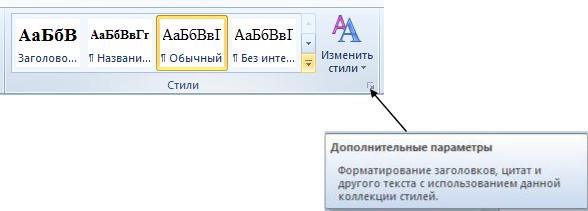
та, абзаца, языка и некоторых элементов оформления абзацев. Благодаря ис-
пользованию стилей обеспечивается простота форматирования абзацев и заго-
ловков текста, а также единство их оформления в рамках всего документа.
Начинают работу по форматированию текста с выбора одного из стандартных стилей в группе Стили вкладки Главная (или используют предлагаемый по умолчанию) и записывают текст или его фрагмент. Если настройки парамет-
ров стиля не устраивают, то с помощью групп команд Шрифт и Абзац (их также можно выбрать из меню после щелчка правой кнопки мыши по тексту) изме-
няют параметры оформления на необходимые, устанавливают уровень текста.
Тем самым на основе стандартного стиля получают свой, пользовательский,
стиль. Для возможности его использования в дальнейшем стиль следует сохранить, открыв в группе Стили окно Дополнительные параметры (рисунок 1) и, вы-
брав команду Сохранить выделенный фрагмент как новый экспресс-стиль, в диалого-
вом окне Создание стиля дают ему имя. Новый стиль отобразится в группе Сти-
ли. В дальнейшем, выбирая данный стиль, автоматически форматируется текст,
имеющий тот же уровень.
Рисунок 1 – Группа Стили
Аналогичным образом создают стили для других элементов текста доку-
мента, получая коллекцию своих стилей. Переключаясь между ними, эффек-
тивно форматируют соответствующие фрагменты документа. Стиль можно удалить с помощью щелчка правой кнопки мыши по его значку выбрав нужную команду.
3
Автоматическое оглавление и нумерация страниц
Microsoft Word позволяет создавать оглавление документа в автоматиче-
ском режиме. Это особенно удобно как для непосредственно создания оглавле-
ния, так и для навигации по большому документу, т.к. текст оглавления являет-
ся ссылками на структурные части документа. При добавлении, удалении, из-
менении или перемещении заголовков, после обновления автособираемого оглавления, изменения автоматически вносятся и в него. В оглавление вклю-
чаются введение, заголовки всех разделов, подразделов, пунктов, заключение.
Чтобы заголовки этих частей отобразились в автособираемом оглавлении, им должны быть назначены уровни в соответствии с их иерархией. Это рекоменду-
ется сделать ещё на стадии форматирования заголовков структурных частей документа.
На вкладке Вид в группе команд Режимы просмотра документа есть команда Структура, используемая для отображения документа в режиме структуры. Здесь можно увидеть структуру документа в соответствии с назначенными уровнями заголовков и основного текста, а также изменить их уровни, повысив или пони-
зив. После расстановки уровней заголовков курсор устанавливают в то место,
где предполагается разместить оглавление. Затем на вкладке Ссылки выбирают команду Оглавление. В открывшейся области щёлкают по одному из вариантов отображения оглавления. Если в документ вносились изменения, то оглавление следует обновить, выбрав команду Обновить из контекстного меню.
Для отображения номеров страниц в документе используют команду Вставка Номер страницы, в открывшейся области указывают местоположение номера страницы, можно установить формат номеров страниц, выбрав соответ-
ствующую команду из меню.
Титульный лист документа считается первым, но номер страницы на нём не ставится. Для отсутствия номера на первом листе необходимо после выбора варианта расположения номера страницы на вкладке Конструктор в группе Пара-
метры включить флажок Особый колонтитул для первой страницы (рисунок 2).
4
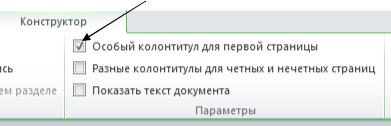
Рисунок 2 – Группа Параметры
Создание и форматирование рисунков
Текстовые процессоры, в том числе, Microsoft Word обладают возможно-
стями по работе с объектами нетекстовой природы. Среди встроенных объектов могут быть стандартные объекты, созданные другими программами, а также объекты, созданные средствами самого текстового процессора. Всё это отно-
сится и к рисункам. Для создания рисунка используют команды вкладки Вставка, собранные в группу Иллюстрации. Данные команды позволяют внедрить в документ рисунки из других файлов, диаграммы, структурные схемы, геомет-
рические фигуры. Рисунок или его фрагмент могут быть внедрены также с ис-
пользованием буфера обмена, предварительно созданный в другом приложе-
нии. Буфера обмена – область оперативной памяти, предназначенная для вре-
менного хранения объектов. В данном случае объектом может быть рисунок,
текст, формула, таблица и т.д.
Основные возможности по форматированию рисунков предоставляют команды вкладки Формат, появляющейся при выделении рисунка мышью. Также при щелчке правой кнопкой мыши из меню можно выбрать команду Формат объекта (Формат фигуры) и в открывшемся диалоговом окне установить необхо-
димые параметры линий, цвета, заливки, положение на странице и характер взаимодействия с текстом (обтекание текстом). Итоговый рисунок может со-
стоять из нескольких элементов. Для установки характера взаимодействия их друг с другом и текстом полезны команды группы Группировать и Порядок кон-
текстного меню, отрывающегося по щелчку правой кнопки мыши. Группировка отдельных частей (выполняется щелчками мыши по всем отдельным элементам
5
рисунка при нажатой клавише SHIFT) позволяет создать макроэлемент (единое целое) для удобства его перемещения в документе или копирования.
На все рисунки в тексте должны быть даны словесные ссылки (поясне-
ния). Рисунок должен располагаться непосредственно после текста, в котором он упоминается впервые, или на следующей странице. Если рисунок размеща-
ется на отдельной странице, то изображается он так, чтобы его было удобно рассматривать без поворота документа или с поворотом по часовой стрелке.
Рисунки нумеруются арабскими цифрами. Нумерация может быть сквоз-
ной или в пределах раздела, в этом случае номер состоит из номера раздела и порядкового номера иллюстрации, разделённых точкой. При ссылках на иллюстрации следует писать «... в соответствии с рисунком 2» при сквозной нумерации и «... в соответствии с рисунком 1.2» при нумерации в пределах раздела. Сам рисунок должен быть подписан. Подпись к рисунку располагается под ним, как правило, посередине строки. Слово «Рисунок» пишется полностью с прописной буквы, затем после номера ставится тире и название рисунка с заглавной буквы (например: Рисунок 1 – Схема робота). Точка в конце названия рисунка не ставится.
Создание и форматирование таблиц
Таблицы применяют для лучшей наглядности и удобства сравнения показателей. Таблица может быть скопирована в документ извне или создана непосредственно средствами текстового процессора. Для создания таблицы используют команду Вставка Таблица, затем один из вариантов создания таблицы. Наиболее универсальный выбирается командой Вставить таблицу. При ак-
тивации (выделении) таблицы на ленте (строка меню) появляется вкладка Работа с таблицами, состоящая из двух вкладок Конструктор и Макет. На этих вкладках сгруппированы основные команды редактирования и форматирования таблиц.
Для быстрого доступа часть команд продублирована в контекстном меню,
появляющегося при щелчке по таблице правой кнопкой мыши. Размеры
6
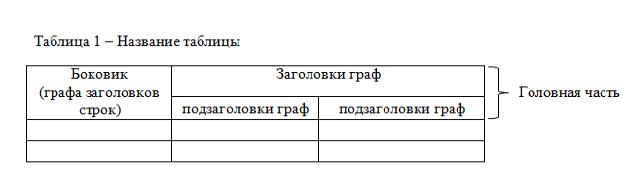
таблицы или строк и столбцов можно изменять удерживая левую кнопку мыши
(перетаскиванием).
В документе таблица должна располагаться непосредственно после текста, в котором она упоминается впервые или на следующей странице. Все таблицы нумеруются, нумерация сквозная либо пределах раздела. Во втром случае номер состоит из номера раздела и номера таблицы в этом разделе,
разделённых точкой. На все таблицы должны быть даны ссылки в тексте. При ссылке на таблицу пишут, например: «… исходные данные представлены в таблице 1». Название таблицы пишут над ней слева без абзацного отступа в одну строку после слова «Таблица» с её номером через тире (например:
Таблица 2 – Результаты эксперимента). Точку в конце названия не ставят.
Допускается применять размер шрифта в таблице меньший, чем в тексте.
Таблицу с большим количеством строк допускается переносить на другую страницу. При переносе части таблицы слово «Таблица» и её номер с названием указывают один раз над первой частью таблицы, над другими частями пишут слово «Продолжение» и указывают номер таблицы, например: «Продолжение таблицы 1». Таблицу с большим количеством граф (столбцов)
допускается делить на части и помешать одну часть под другой в пределах одной страницы. Если строки и графы таблицы выходят за формат страницы,
то в первом случае в каждой части таблицы повторяется головная часть, во втором случае – боковик.
Рисунок 3 – Структура таблицы
Заголовки граф и строк таблицы следует писать с прописной буквы в единственном числе, а подзаголовки граф – со строчной буквы, если они составляют одно предложение с заголовком, или с прописной буквы, если они
7

имеют самостоятельное значение. В конце заголовков и подзаголовков таблиц точки не ставят. Разделять заголовки и подзаголовки диагональными линиями не допускается. Горизонтальные и вертикальные линии, разграничивающие строки таблицы, допускается не проводить, если их отсутствие не затрудняет пользование таблицей. Головная часть таблицы должна быть отделена линией от остальной части таблицы. Заголовки граф, как правило, записывают параллельно строкам таблицы. При необходимости допускается перпендикулярное расположение заголовков граф.
Создание и форматирование формул
Формульные записи условно можно разделить на простые и сложные.
Для создания первых достаточно цифр и символов клавиатуры. Для индексов и показателей степеней можно использовать пару команд: Подстрочный знак и Надстрочный знак группы Шрифт вкладки Главная (рисунок 4).
Рисунок 4 – Группа команд Шрифт |
Рисунок 5 – Группа команд Символы |
Для вставки в формульную запись символа, отсутствующего на клавиатуре, используют команду Символ вкладки Вставка (рисунок 5). Данный инструмент предлагает большое количество символов. В нём же следует брать знак арифметической операции умножения. Использование символа «*» в
стандартной математической записи некорректно, как и знака «^» для показателя степени.
Более сложные формулы, содержащие знаки суммирования,
интегрирования, извлечения корня и прочие, уже следует создавать с помощью редактора формул, который вызывается командой Формула также с вкладки
Вставка (рисунок 5). Отметим, что данный инструмент может отсутствовать,
8
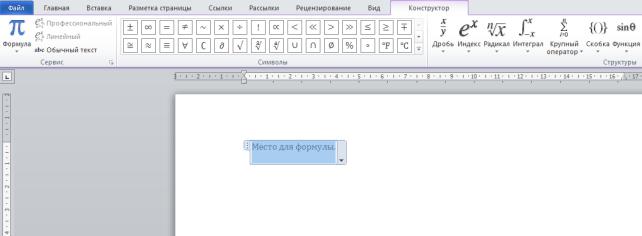
поэтому умение создавать простые формулы может оказаться полезным. После вызова редактора формул на листе появляется рабочая область будущей формулы, а сверху открывается вкладка Работа с формулами с группами команд:
Сервис, Символы, Структуры (рисунок 6). В первой группе командой Формула
Рисунок 6 – Редактор формул
можно выбрать одну из нескольких стандартных математических формул и отредактировать под необходимую. В этой же группе выбирают вариант отображения формулы. Название группы команд Символы говорит само за себя. В группе Структуры находятся команды выбора различных шаблонов дробей,
индексов, интегралов, скобок, матриц и других. После вызова шаблона в местозаполнители (пустые квадратики) записывают необходимые символы или вставляют ещё один шаблон. Построение формулы обычно начинают с ввода левой части – в активное рабочее поле формулы вводят символ (символы),
ставят знак равенства и создают правую часть с использованием шаблонов.
Следует отметить, что пользуясь редактором формул, нужно всю запись целиком строить в нём – формула должна быть единым объектом. Для редактирования формулы её активируют.
Для внедрения формул можно использовать другой редактор формул –
Microsoft Equation – более ранний вариант редактора. Для его запуска необходимо на вкладке Вставка в группе Текст выбрать команду Объект (рисунок
7). В открывшемся окне Вставка объекта выбрать Microsoft Equation 3.0,
щёлкнуть кнопку «ОК». После выполнения последовательности этих команд на
9
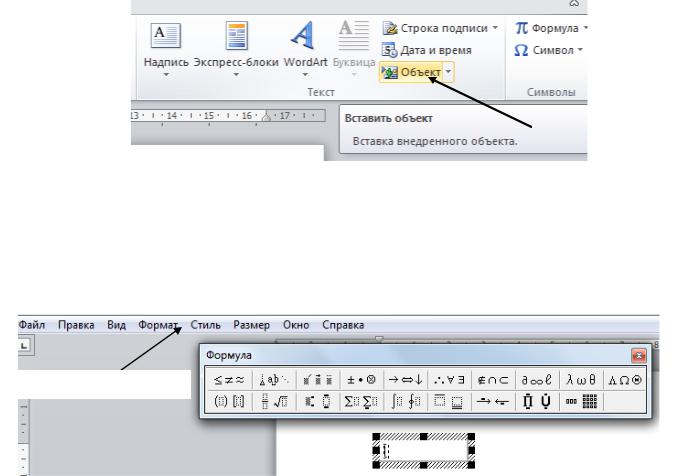
Рисунок 7 – Группа команд Текст
экране отобразится главное меню редактора формул, панель Формула и рабочая
область формулы (рисунок 8).
Главное меню редактора
 Рабочая область формулы
Рабочая область формулы
Рисунок 8 – Редактор формул Microsoft Equation
Панель Формула содержит в верхнем ряду раскрывающиеся палитры сим-
волов и набор шаблонов с местозаполнителями. Выбирая требуемый символ или шаблон, вставляют его в рабочую область формулы. Для форматирования формулы используют команды Стиль и Размер главного меню редактора фор-
мул. Для выхода из редактора нужно щёлкнуть мышью вне рабочей области формулы.
В самом тексте формула записывается на отдельной строке по центру
(иногда с красной строки). В качестве символов следует использовать обозна-
чения, установленные соответствующими стандартами. Латинские символы будем отображать курсивно, греческие и цифры – прямо. Непосредственно пе-
ред формулой дают словесное пояснение, что по данной формуле вычисляется,
или какой закон, процесс или явление она описывает. Непосредственно под
10
